"Zapomněl jsem heslo k Apple ID, jak obnovit svůj účet?" Pro pohodlí uživatelů umožňuje Apple každému aktivovat zařízení a přistupovat ke všem službám Apple pomocí jedinečného Apple ID a hesla. Zdá se však tak snadné něco vybrat jednoduše ručně a ve skutečnosti na to zapomenout. Mnoho uživatelů Apple například uvedlo, že se setkali s problémem zapomínání svých hesel. Proto tato příručka říká, co byste měli dělat, když zapomenout heslo k Apple ID.
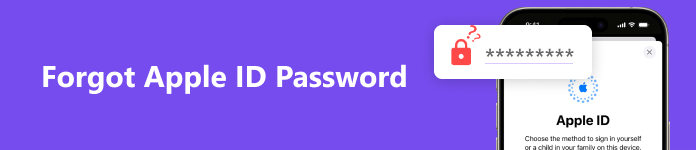
- Část 1. Důsledky zapomenutí hesla Apple ID
- Část 2. Jak obnovit zapomenuté heslo Apple ID
- Část 3. Další podpora a pomoc
- Část 4. Existuje způsob, jak obejít Apple ID
- Část 5. Zlepšení zabezpečení Apple ID
- Část 6. Časté dotazy týkající se zapomenutého hesla Apple ID
Část 1. Důsledky zapomenutí hesla Apple ID
Jak již bylo zmíněno, vaše heslo Apple ID je jedinečným přihlašovacím údajem pro vaše produkty a služby Apple. Jakmile získáte iPhone, iPad nebo MacBook, budete požádáni o vytvoření Apple ID s vaší e-mailovou adresou. Mezi použití Apple ID a hesla patří:
• Nakupujte aplikace, hudbu, filmy a další obsah z App Store a Apple Store.
• Správa předplatných, jako je Apple Music a Apple TV+.
• Používejte Apple Pay a další služby Apple.
• Přístup k iMessage, iCloud, App Store a FaceTime.
• Použijte funkci Najít.
• Synchronizujte data mezi zařízeními Apple, jako jsou zprávy, kontakty a další.
Pokud si nepamatujete heslo k Apple ID, nebudete mít přístup k těmto službám. Ještě důležitější je, že data uložená ve vašem iCloudu a iMessages a přílohy již nebudou dostupné. V důsledku toho můžete čelit riziku ztráty dat.
Část 2. Jak obnovit zapomenuté heslo Apple ID
Apple si uvědomil potenciál zapomenutí Apple ID a zavedl metody pro obnovení vašeho přihlašovacího hesla. Tyto metody jsou dostupné pro různé situace a my je popisujeme.
Způsob 1: Jak obnovit heslo Apple ID pomocí obnovení účtu Apple
Obecně řečeno, pokud jste zapomněli heslo k Apple ID, můžete resetovat své přihlašovací údaje pomocí svého telefonního čísla nebo bezpečnostních otázek. Někteří lidé však přestanou používat přidružené telefonní číslo a zapomenou také na bezpečnostní otázky. V takových případech musíte obnovit své přihlašovací heslo pomocí funkce Account Recovery. Proces zahrnuje dva kroky:
Krok 1 Nastavte kontakt pro obnovení účtu
V systému iOS:
Otevřete Nastavení aplikaci a klepněte na svůj profil. Ujistěte se, že používáte iOS 15 nebo novější. Navigovat do Přihlášení a zabezpečení, Obnova účtu, Přidat kontakt pro obnovenía klepněte na tlačítko Přidat kontakt pro obnovení. Po zobrazení výzvy ověřte vlastnictví pomocí Face ID nebo Touch ID. Vyberte kontakt, který je vám právě teď nejblíže, jako je váš rodič nebo blízký přítel.
Poté kontakt obdrží oznámení s žádostí o přijetí žádosti.
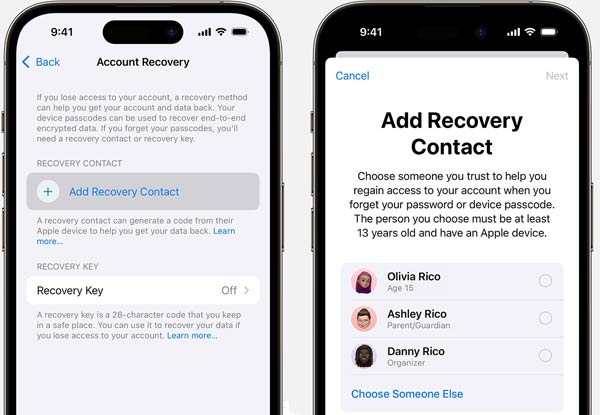
Na počítači Mac:
Pokud jste aktualizovali na macOS Monterey, přejděte na jablko menu, zvolte Nastavení systému, stiskněte svůj profil a přejděte na Přihlášení a zabezpečení, klikněte Obnova účtuse přidat , a Přidat kontakt pro obnovení postupně. Po zobrazení výzvy zadejte přístupový kód Macu. Vyberte také správný kontakt a klikněte Pokračovat. Jakmile žádost přijme, nastavení kontaktu pro obnovení účtu je dokončeno.
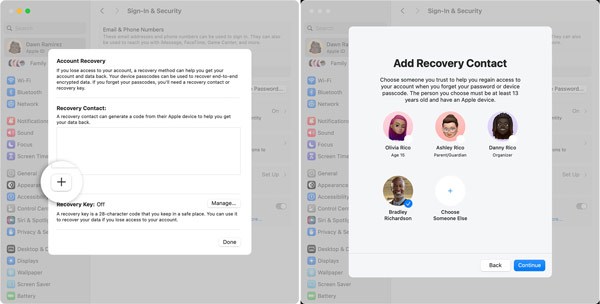
Krok 2 Obnovte heslo Apple ID
Když si nemůžete vzpomenout na své heslo Apple ID, přejděte v prohlížeči na iforget.apple.com. Zadejte své Apple ID, klikněte na Pokračovat a postupujte podle pokynů, dokud nebudete vyzváni k zadání kódu pro obnovení.
Obraťte se na zařízení Apple, které patří vašemu kontaktu pro obnovení účtu. Na zařízení iOS otevřete soubor Nastavení aplikace. Pro MacBook přejděte na jablko a zvolte Nastavení systému. Stiskněte profil, přejděte na Přihlášení a zabezpečení, A pak Obnova účtu. Vyberte své jméno a stiskněte Získejte kód pro obnovení.
Dále zadejte kód na webové stránce a požádejte o obnovení hesla Apple ID.
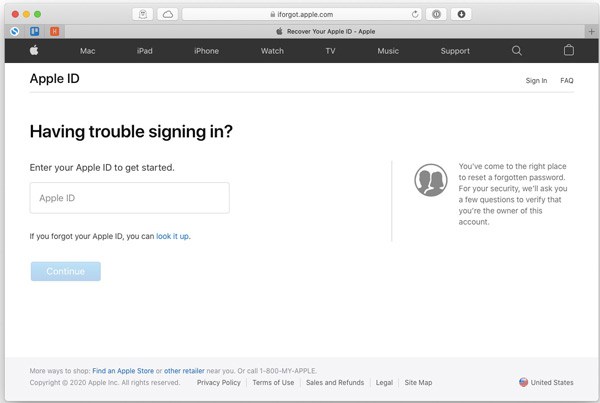
Způsob 2: Jak resetovat heslo Apple ID prostřednictvím e-mailu
Spíše než odpovídat na bezpečnostní otázky můžete také resetovat zapomenuté heslo Apple ID prostřednictvím e-mailu. Jakmile požádáte, Apple vám zašle odkaz pro obnovení hesla na druhou e-mailovou adresu spojenou s vaším Apple ID. To je alternativní řešení, pokud přestanete používat přidružené telefonní číslo. Ujistěte se, že si stále pamatujete druhou e-mailovou adresu. Navíc je e-mail stále dostupný.
Krok 1 Ve webovém prohlížeči navštivte iforgot.apple.com, zadejte své Apple ID a klikněte Pokračovat.
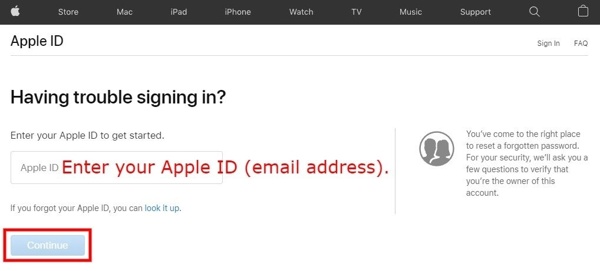
Krok 2 Zadejte příslušné telefonní číslo a klikněte Pokračovat. Nedělejte si starosti, pokud nemáte přístup k telefonnímu číslu.
Krok 3 Dále stiskněte tlačítko Nemáte přístup ke svému iPhone odkaz. Pak si vyberte Žádnou z těchto možností nelze použít.
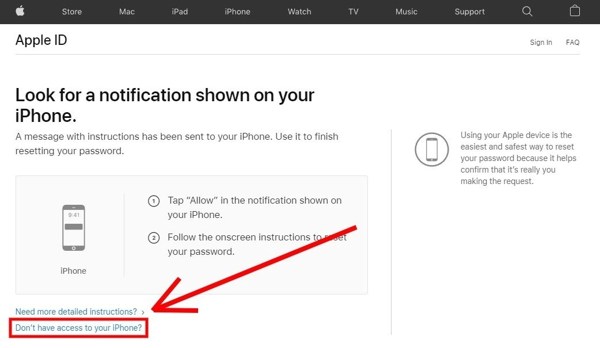
Krok 4 Přečtěte si zprávu na webové stránce a klikněte na Přesto pokračovat tlačítko pro vstup na další stránku.
Krok 5 Stiskněte Toto číslo již nepoužívejte odkaz. Poté Apple zašle na vaši e-mailovou adresu 6místný kód. Zkontrolujte svůj e-mail a zadejte kód.
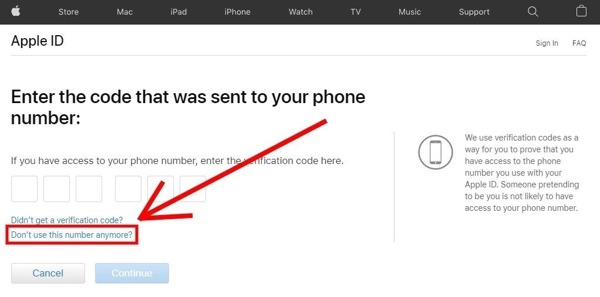
Krok 6 Klepněte na tlačítko Pokračovat a postupujte podle pokynů na obrazovce pro nastavení nového hesla a jeho potvrzení.
Způsob 3: Jak provést obnovu hesla Apple ID pomocí dvoufaktorové autentizace
Dvoufaktorové ověřování je navrženo tak, aby zajistilo, že jste jedinou osobou, která má přístup k vašemu účtu. Jinými slovy, je to bezpečnostní opatření pro vaše Apple ID. Pokud jste povolili dvoufaktorové ověřování, můžete obnovit zapomenuté heslo Apple ID bez telefonního čísla nebo bezpečnostních otázek. Mějte na paměti, že tento způsob vyžaduje, aby bylo vaše zařízení Apple stále přístupné.
Krok 1 Přejděte ve webovém prohlížeči na iforgot.apple.com, zadejte své Apple ID a klikněte Pokračovat.
Krok 2 Zadejte příslušné telefonní číslo, ať už jej stále používáte nebo ne. Udeř Pokračovat .
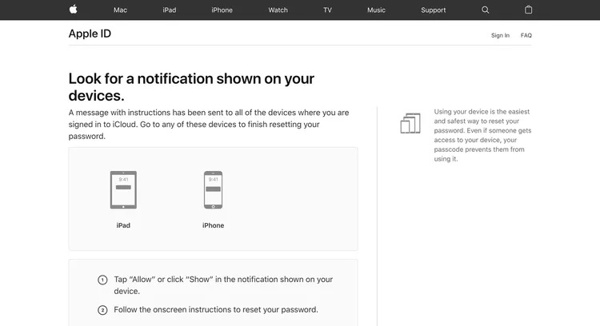
Krok 3 Po přihlášení 2FA se objeví nová webová stránka zobrazující vaše zařízení Apple pod vaším účtem Apple. Vyberte si přístupný.
Krok 4 Otočte se ke svému iOS zařízení nebo MacBooku a klepněte nebo klikněte povolit na Obnovit heslo vyskakovat. Zadejte přístupový kód zařízení a zadejte a znovu zadejte nové heslo.
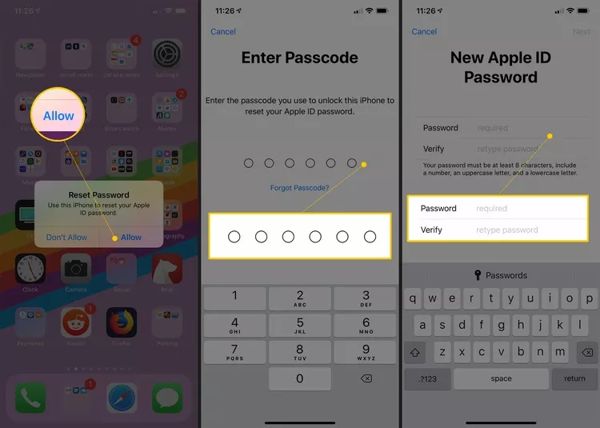
Krok 5 Nakonec klepněte nebo klikněte na další pro dokončení procesu.
Část 3. Další podpora a pomoc
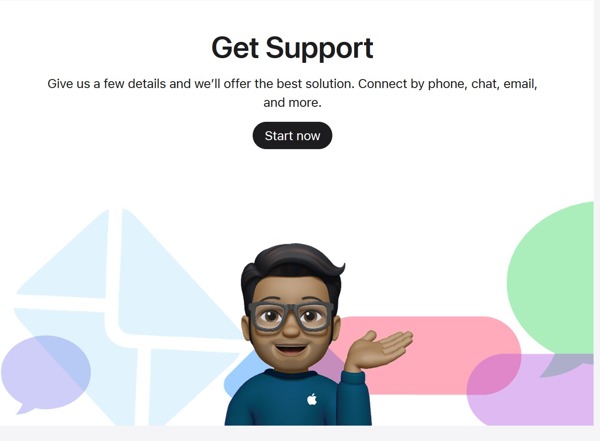
Pokud vám výše uvedená řešení nemohou pomoci obnovit zapomenuté heslo Apple ID, můžete také kontaktovat podporu Apple a získat personalizovanou pomoc. Začněte návštěvou support.apple.com. Přejděte dolů a klikněte Začněte hned pod Dostat podporu sekce. Pak si zapište své potíže, jako je zapomenuté heslo k Apple ID, a získáte relativní řešení a články. Pod Kontakt v sekci, existují dva způsoby přímé komunikace s týmem podpory: Povídat si si volání. Pokud se rozhodnete Povídat si, zadejte základní informace a budete online chatovat s odborníky. Pokud si vyberete volání, zadejte své telefonní číslo a odborník vám zavolá.

Kromě toho můžete také navštívit komunitu podpory Apple a vyhledat nebo zanechat otázku a vyhledat pokyny a řešení problémů. Pro každý produkt Apple jsou k dispozici také stránky s nejčastějšími dotazy. Můžete najít odpovědi na své otázky, například co dělat, když zapomenete heslo k Apple ID.
Část 4. Existuje způsob, jak obejít Apple ID
Když zapomenete heslo k Apple ID, nemůžete se odhlásit ze svého účtu na iPhonu nebo iPadu. Je možné se zbavit starého Apple ID ze zařízení iOS bez hesla? Odpověď je Apeaksoft iOS Unlocker. Pokud si nepamatujete heslo k Apple ID, ale stále máte přístup ke svému iOS zařízení, tento nástroj pro odemknutí iOS vám může udělat velkou službu.

4,000,000 + Stahování
Odstraňte zapomenuté Apple ID ze svého iPhone/iPad bez hesla.
K dispozici v široké škále situací, včetně hesla pro vymazání zámku obrazovky, obejít čas obrazovky, odstranit MDM, odebrat zámek aktivace iCloud, A další.
Kompatibilní s nejnovějšími modely iPhonů a iPadů.
Jak obejít Apple ID na iPhone bez hesla
Krok 1 Zjistěte svůj iPhone
Po instalaci do počítače spusťte nejlepší software pro odebrání Apple ID. Je kompatibilní s Windows 11/10/8/7 a Mac OS X 10.7 nebo vyšší. Vyber Odebrat Apple ID režimu a připojte svůj iPhone k počítači pomocí Lightning kabelu.

Krok 2 Obejít Apple ID
Klepněte na tlačítko Home po rozpoznání vašeho iPhone. Pokud je funkce Najít ve vašem zařízení zakázána, software zahájí odstranění vašeho účtu.
Pokud je povolena funkce Najít, můžete čelit dvěma situacím:
V systému iOS 11.3 nebo starším otevřete soubor Nastavení app, jděte na resetovata klepněte na tlačítko Reset All Settings. Po dokončení se váš iPhone restartuje a software provede zbytek práce.
V systému iOS 11.4 nebo novějším nezapomeňte povolit dvoufaktorové ověřování. Vstup 0000 do pole a klikněte Potvrdit. Zkontrolujte informace o svém iPhone a stiskněte Home ke stažení firmwaru. Nakonec vstupte 0000 znovu a klikněte Unlock. Počkejte na dokončení procesu a postupujte podle pokynů k nastavení zařízení.

Část 5. Zlepšení zabezpečení Apple ID
Jak vidíte, není příliš obtížné obnovit zapomenuté heslo Apple ID. Některé akce však mohou tuto práci ztížit nebo dokonce znemožnit. Abyste se vyhnuli případným nepříjemnostem, zvažte zvýšení zabezpečení svého Apple ID:
1. Pokud přejdete na novou SIM kartu, včas aktualizujte své telefonní číslo pro své Apple ID.
2. Změňte svůj e-mail Apple ID pokud jej přestanete používat.
3. Nastavte kontakty pro obnovení účtu, jak jsme si ukázali výše. To vám může pomoci rychle obnovit heslo, když zapomenete přihlašovací jméno Apple ID.
4. Vytvořte a zapamatujte si obnovovací klíč. V systému iOS 11 nebo novějším a macOS High Sierra nebo novějším můžete heslo Apple ID obnovit pomocí klíče pro obnovení. Zde jsou kroky k vytvoření klíče pro obnovení:
V systému iOS:
Krok 1 Otevřete Nastavení aplikaci a klepněte na svůj profil.
Krok 2 Využít Obnova účtu, A pak Key Recovery. Zapněte Key Recoverya klepněte na tlačítko Použijte obnovovací klíč.
Krok 3 Po zobrazení výzvy zadejte přístupový kód zařízení. Poté uložte klíč pro obnovení a dokončete nastavení.
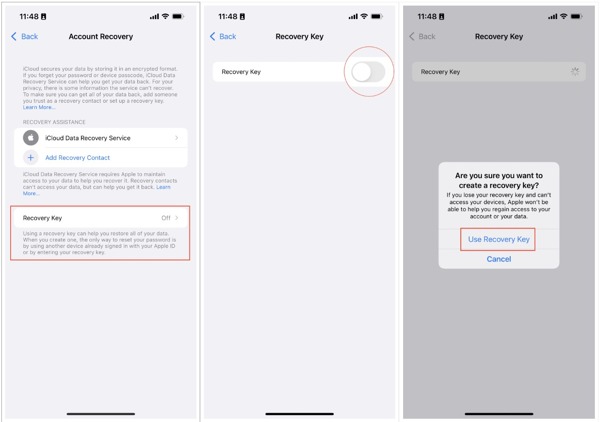
Na počítači Mac:
Krok 1 Přejít na Apple menuzvolte Nastavení systémua klikněte na své jméno.
Krok 2 Vybrat Přihlášení a zabezpečení, A pak Obnova účtu.
Krok 3 klikněte Řídit vedle Key Recovery, udeřil Zapnout, a klepněte na tlačítko Použijte obnovovací klíč.
Krok 4 Zadejte heslo pro Mac, uložte klíč a klikněte Pokračovat.
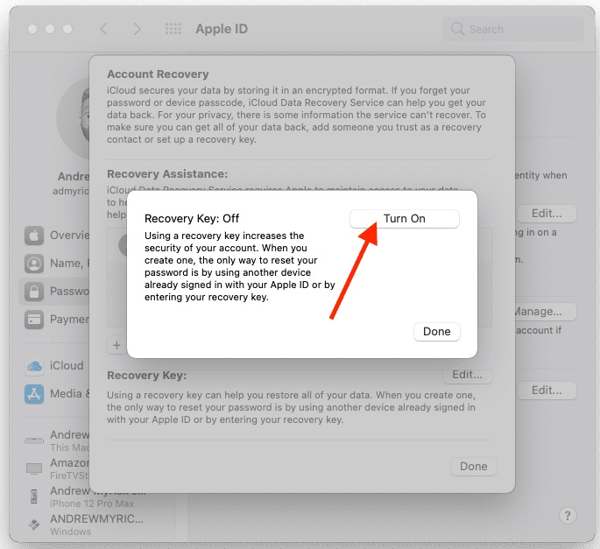
Část 6. Časté dotazy týkající se zapomenutého hesla Apple ID
Je heslo iCloud stejné jako Apple ID?
Podle Applu neexistuje žádné heslo pro iCloud. K iCloudu se přihlásíte pomocí svého Apple ID. Pokud máte pouze Apple účet, používáte pro vše stejné heslo. Více o rozdílu mezi Apple ID a iCloud se můžete dozvědět zde: Apple ID VS iCloud.
Je moje Apple ID můj e-mail nebo telefonní číslo?
Při přihlašování k účtu Apple ID můžete použít svou e-mailovou adresu Apple ID, druhou e-mailovou adresu a přidružené telefonní číslo.
Jak mohu používat svůj účet Apple ID na svém iPhone?
Otevřete aplikaci Nastavení, klepněte na Přihlásit se do zařízení a zadejte své Apple ID a heslo.
Proč investovat do čističky vzduchu?
O tomto tutoriálu se mluvilo co dělat, pokud jste zapomněli heslo k Apple ID. Své heslo můžete obnovit a resetovat pomocí účtu obnovení účtu, druhého e-mailu nebo dvoufaktorového ověření. Apeaksoft iOS Unlocker vám může pomoci odstranit staré Apple ID z vašeho iOS zařízení bez hesla. Pokud máte další otázky, napište je níže.




